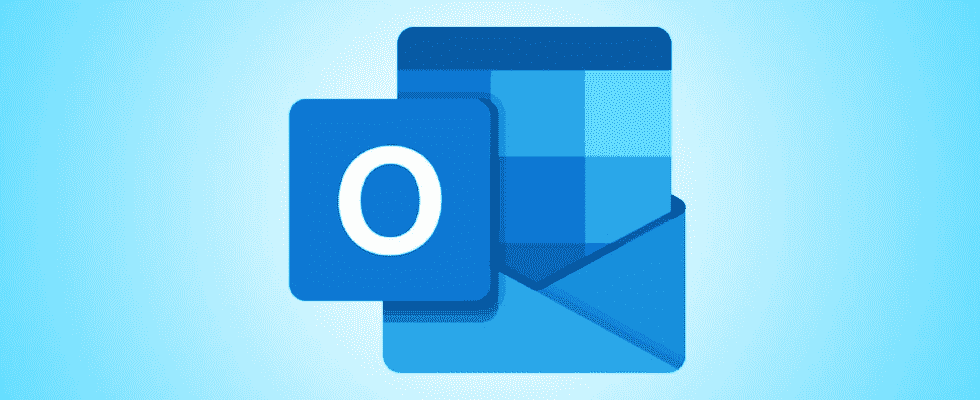Focused Inbox reúne todos sus correos electrónicos importantes mientras mantiene todos los demás correos electrónicos en la pestaña Otros. Si no usa esta bandeja de entrada, desactívela en su versión de escritorio, web o móvil de Outlook. Le mostraremos cómo hacerlo.
Una vez que haya deshabilitado la Bandeja de entrada prioritaria, Outlook mostrará todos sus importantes y no importantes en una sola pestaña. Más tarde, puede volver a activar la función si lo desea.
RELACIONADO: ¿Cuál es la diferencia entre el correo electrónico no deseado, el desorden y la bandeja de entrada enfocada en Outlook?
Deshabilitar la bandeja de entrada prioritaria en Outlook para escritorio
En su computadora de escritorio, inicie la aplicación Outlook. Luego, en la cinta de opciones de Outlook en la parte superior, seleccione «Ver».

En la pestaña «Ver», haga clic en «Mostrar bandeja de entrada enfocada» para desactivar la función.
Consejo: Para habilitar la función más tarde, haga clic en la misma opción «Mostrar bandeja de entrada enfocada».

Y eso es. Ya no verá la Bandeja de entrada prioritaria en su cliente de Outlook, y todos sus correos electrónicos ahora se muestran en una sola pestaña.
RELACIONADO: Cómo administrar varios buzones de correo en Outlook
Desactivar la Bandeja de entrada prioritaria en Outlook para Web
Para deshabilitar la Bandeja de entrada prioritaria en la web, primero, inicie un navegador web en su computadora y abra Outlook para la web. Inicie sesión en su cuenta en el sitio si aún no lo ha hecho.
Cuando se abra Outlook, en la esquina superior derecha, haga clic en «Configuración» (un icono de engranaje).

En el menú que se abre, deshabilite la opción «Bandeja de entrada enfocada».
Consejo: Para reactivar la función en el futuro, habilite la opción «Bandeja de entrada enfocada».

Outlook guardará automáticamente sus cambios y desactivará la función seleccionada. Estás listo.
Desactivar la Bandeja de entrada prioritaria en Outlook para dispositivos móviles
Para deshacerse de Focused Inbox en su teléfono, primero, inicie la aplicación Outlook en su teléfono inteligente.
En la esquina superior izquierda de Outlook, toca el icono de tu perfil.

En el menú que se abre, en la esquina inferior izquierda, seleccione «Configuración» (un icono de engranaje).

Desplácese hacia abajo en Configuración y desactive «Bandeja de entrada enfocada».
Consejo: Para recuperar el acceso a la función, simplemente active la opción «Bandeja de entrada enfocada».

Outlook en su teléfono ya no separará sus correos electrónicos; mostrará todos sus correos electrónicos juntos. ¡Disfrutar!
¿Quieres eliminar varios correos electrónicos en Outlook? Si es así, tienes una manera rápida y fácil de hacerlo.
RELACIONADO: Cómo eliminar varios correos electrónicos en Microsoft Outlook